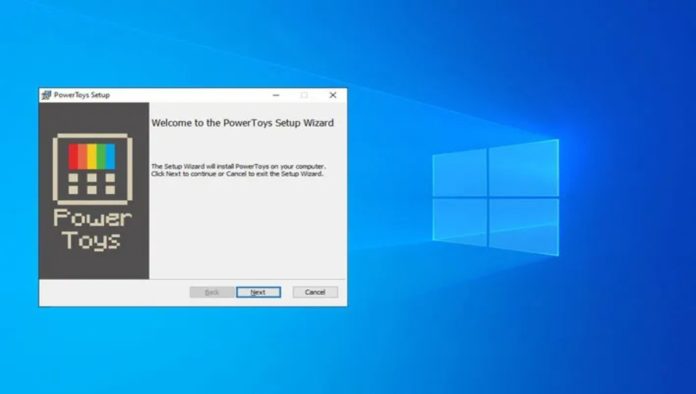
Los PowerToys son una serie de herramientas que aparecieron en los 90 y que Microsoft ponía de forma gratuita a todo público. Estos permitían personalizar el sistema operativo de acuerdo a las preferencias del usuario. Se podía tener acceso a ellas de una en una, pero las actuales están disponibles en una sola aplicación.
Personalización
Para descargar los PowerToys para Windows 10 necesitas acceder a la página de GitHub donde están disponibles de manera gratuita. Actualmente no están en la tienda de Microsoft porque están en desarrollo, pero si quieres experimentarlas puedes hacerlos sin ningún problema.
Una vez que ingreses descarga la última versión de Windows 10, la cual está disponible en el apartado de Lanzamientos ubicada en el ángulo superior derecho de la página de inicio. Una vez descargada e instalada, haz clic en el botón derecho del mouse en el apartado de la zona de notificaciones de Windows 10 o bien desde el menú de inicio y después selecciona “configuración” dentro del menú emergente.
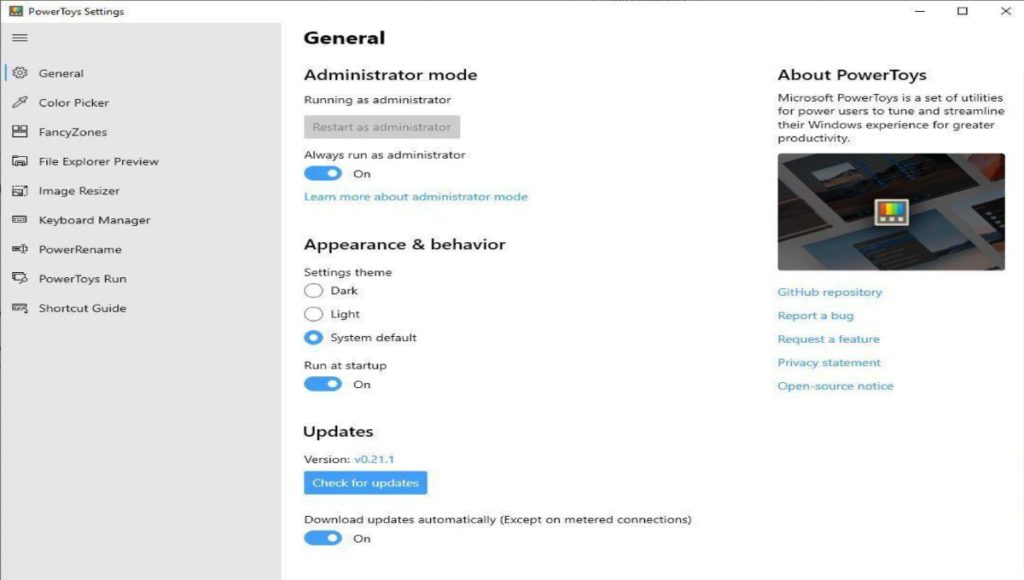
Herramientas
Aquí observarás un menú emergente y a la izquierda verás cada una de las opciones y herramientas disponibles de PowerToys donde las puedes configurar. A continuación te presentamos una lista de lo que puedes encontrar en cada una de ellas:
Color Picker: una herramienta que permite obtener un código hexadecimal de seis dígitos para personalizar ciertas áreas de Windows 10, que no da una previsualización del color que se obtendrá.
FancyZones: crea diseños de ventanas para distintos escenarios de uso y multitarea.
File Explorer Preview: proporciona distintos conmutadores para habilitar la vista previa de archivos SVG dentro del panel previo del explorador de archivos.
Image Resizer: habilita una entrada dentro del menú contextual para todos los tipos de archivos de imágenes, que permite cambiar desde ahí el tamaño de una o varias imágenes seleccionadas.
Keyboard Manager: añade otro conmutador pero en esta ocasión permte reasignar las teclas del teclado o incluso realizar todo tipo de atajos.
PowerRename: añade una entrada de menú contextual que permite cambiar de forma masiva el nombre de todos los archivos que seleccionados.
PowerToys Run: se trata de un lanzador rápido muy similar a la ventana de comandos de ejecutar, pero mucho más rápido.
Shortcut Guide: ofrece una lista de atajos de teclado que aparecen en Windows 10 cuando presionamos la tecla de Windows durante un intervalo de tiempo.
Quizá podría interesarte:
Neuralink y sus limitantes con la realidad







































